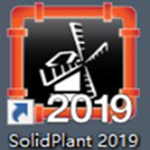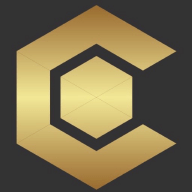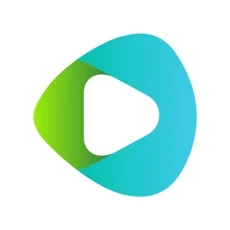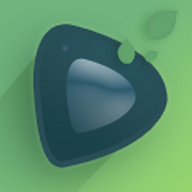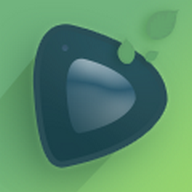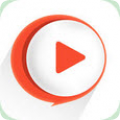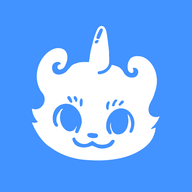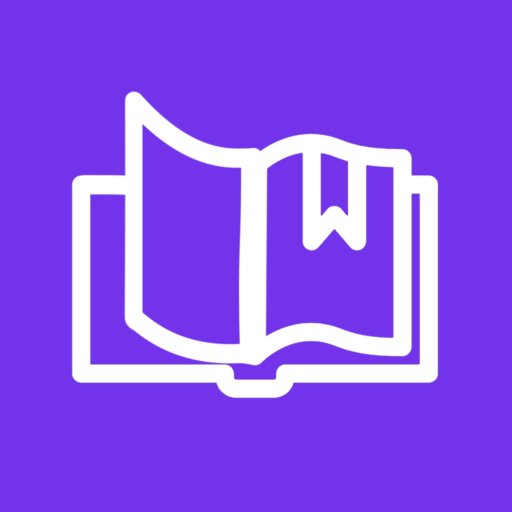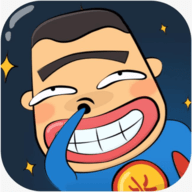creo4.0是一款十分专业、实用的制作软件,在软件的使用过程中,用户可以通过快捷键来对大部分功能进行使用,用户还可以前往自定义快捷键的设置,让用户使用更方便,如果有需要的话还可以将快捷键数据以文件的形式导出,便于用户导入数据,不用在别的电脑上进行快捷键更改。
creo4.0能够自定识别用户一些操作,并为用户自动地生成还可以连接到打印机设备,从而将图像进行打印,在打印时还能自定义参数。creo4.0中文版在使用的过程中还会展示控件详细的属性,便于用户了解并进行管理,还可以使用撤销功能,获取以往的操作记录信息。
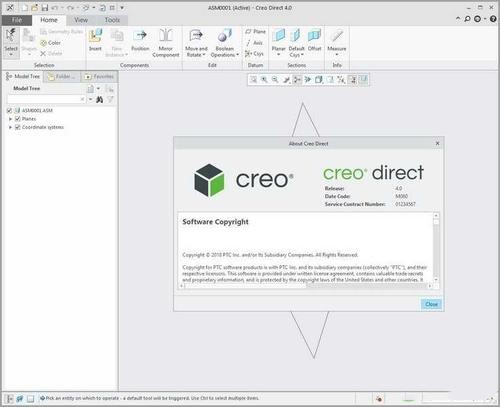
creo4.0功能说明
1、新的选择过滤器,变得更加详细,支持框选点、线、面、边界等。
2、新渲染界面,无需插件支持keyshot,内置keyshot命令测试版还没看到
3、PTC Creo4.0新增钣金柔性 建模 。
4、PTC Creo4.0新增框架lattice功能。
5、自由造型,新增了自由分割的命令。
6、曲面连接分析支持G3
7、环形折弯界面增强
8、尺寸编辑界面更新
9、3D标注增强,更易用
10、视图管理器增强,追加外观控制
11、公差 优化 界面更新
12、新形位公差界面
13、新追加框架lattice功能,
creo4.0特点介绍
1、Creo4.0官方版改善了中平面功能。
2、更新了尺寸编辑界面。
3、对环形折弯界面进行了增强。
4、增强了菜单自定义的功能。
5、提供了新的系统颜色方案。
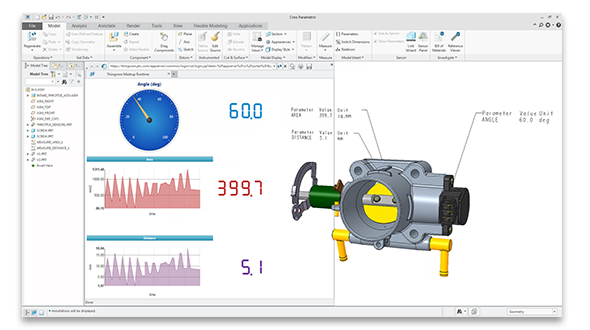
Creo4.0安装教程
1、下载完成后解压安装包,得到两个文件一个是一个是安装文件
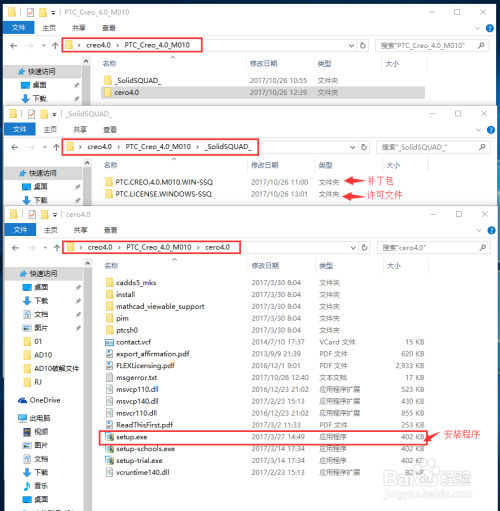
2、打开许可文件夹,双击“FillLicense.bat”,生成许可文件“PTC_D_SSQ.dat”,然后新建一个文件夹例如(E:Program Fileslicense)将生成的许可文件“PTC_D_SSQ.dat”剪切粘贴进去。
3、进行软件的安装
4、选择安装的类别
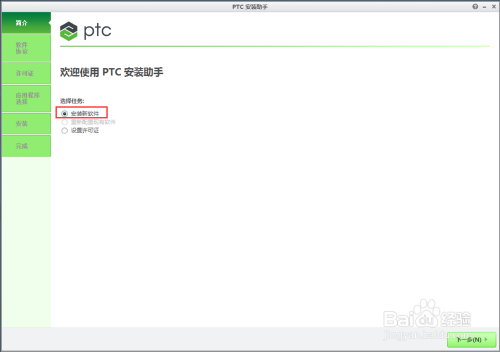
5、勾选协议后点击下一步
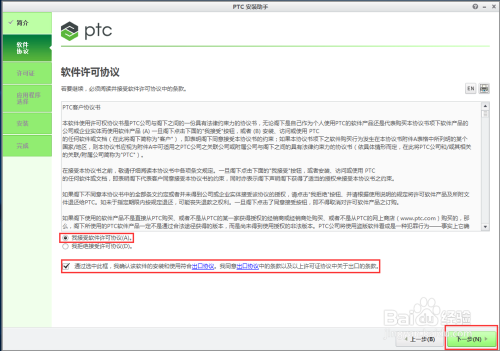
6、添加刚才的许可文件,直接将许可文件拖进方框中或者找到许可文件路径位置进行复制粘贴
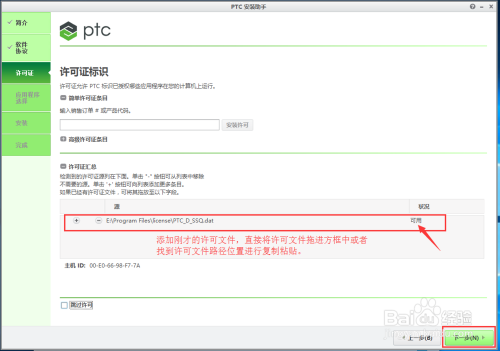
7、更改程序的安装位置
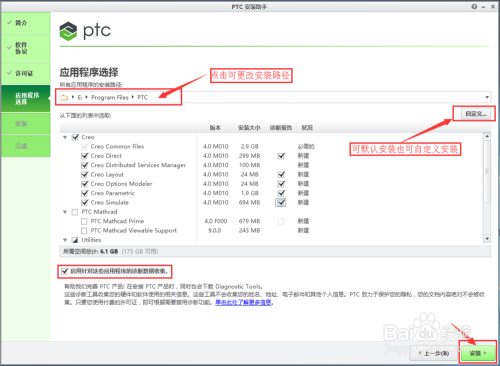
8、下载中,可以预览到安装的程序项目
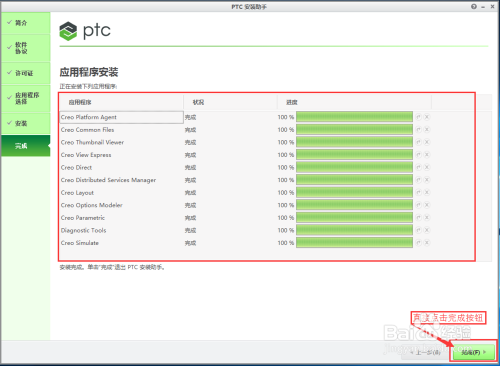
creo4.0教程
1、主要是打补丁,将补丁文件进行复制和替换!
2、找到最初压出来的补丁包,分别将两个文件夹进行复制,粘贴到安装目录中
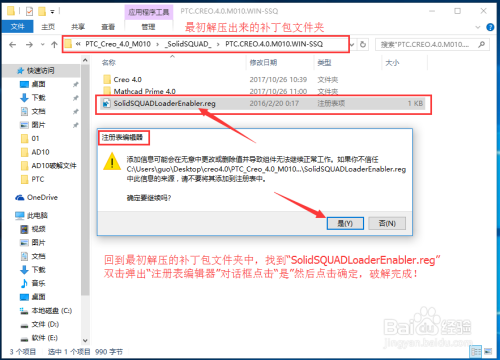
3、完成替换后,即可使用。
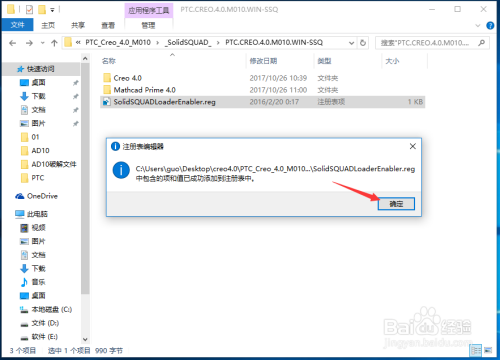
creo4.0使用教程
creo4.0快捷键设置
1、运行软件
2、单击“文件”,在弹出的快捷菜单单击“选项”。
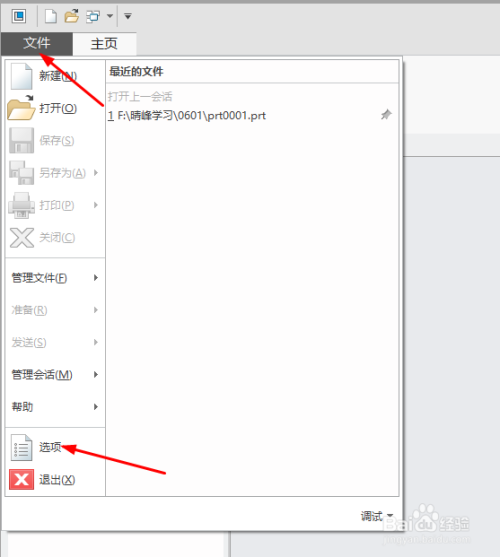
3、在弹出的“Creo Parameteic选项”对话框中的”自定义“栏单击“ 键盘 快捷方式”。
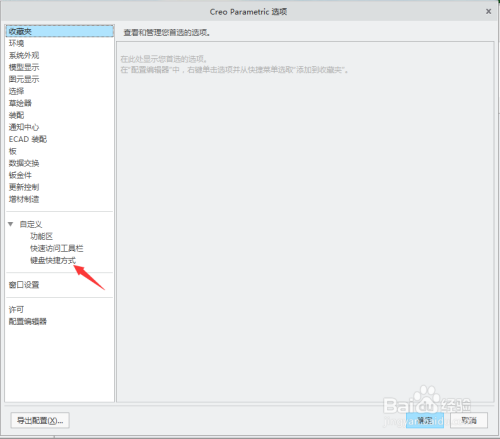
4、在“类别”右边的下拉按钮选择“使用模式”。(选择自己要设置的类别)

5、在“名称”栏往下翻找到“草绘器”,单击“草绘器”左边的展开按钮,展开草绘器里的命令。
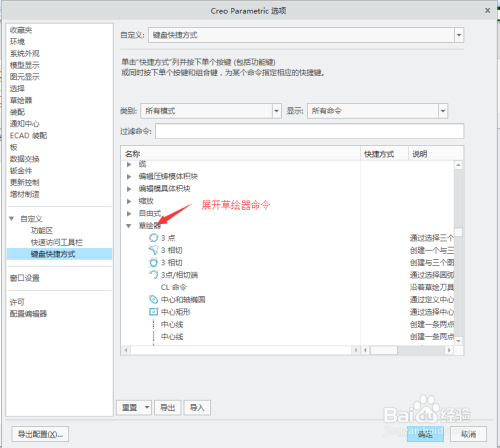
6、在名称命令对应的”快捷方式“栏输入快捷键。(比如:”参考“,快捷方式为:”F3“)
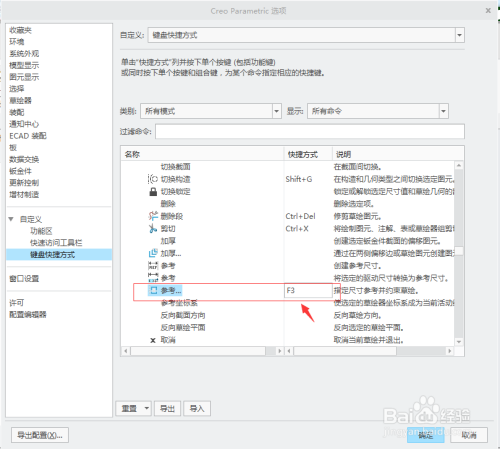
7、按以上方法设置其它快捷键,设置完后单击“Creo Parameteic选项”对话框中的”确定“。
8、设置好后,可以将其导出,在其他电脑导入也使用设置的快捷键。
creo4.0怎么拉伸
1、点击工具栏中的“拉伸”,选择top平面作为草绘平面
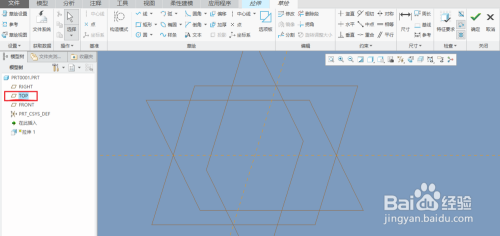
2、在草绘平面上草绘一个截面,这里我们草绘一个圆,打“√”确定
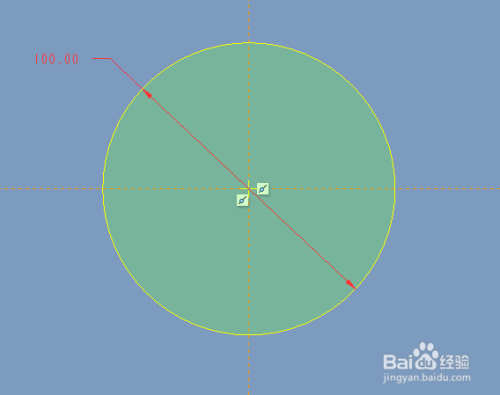
3、选择拉伸为实体还是曲面:1、拉伸为实体;2、拉伸为曲面;3、加厚草绘。需要注意的是:当截面未封闭时,不能拉伸为实体
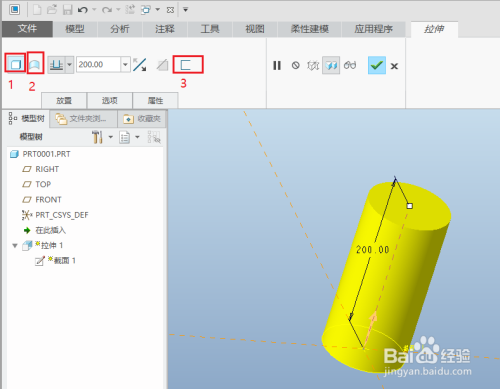
4、选择拉伸的方式:1、盲孔(即输入拉伸深度)2、双向拉伸(以草会面为中心)3、拉伸到指定参考
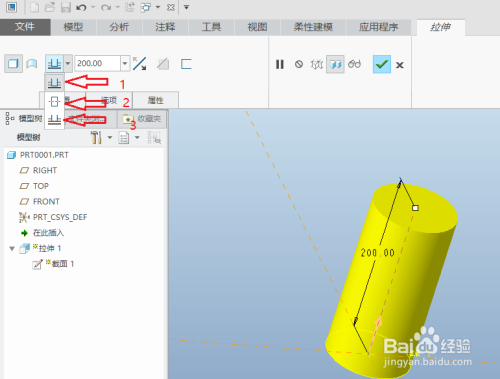
5、在“选项”中,可以添加锥度,即可以为拉伸进行拔模
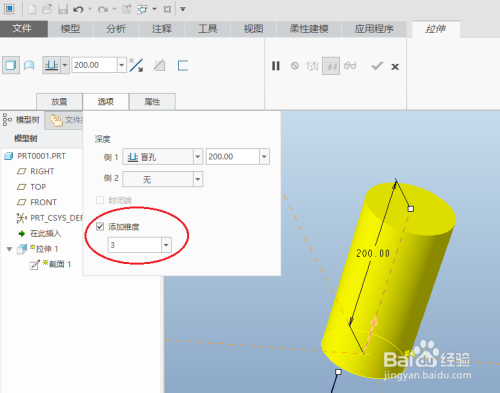
6、完成拉伸
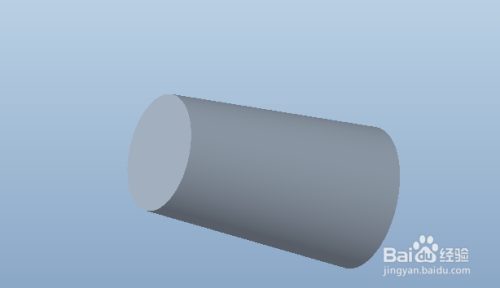
creo4.0爆炸图怎么做
1、在creo装配模式中,在小菜单如图所示中点击视图管理器,然后选择分解
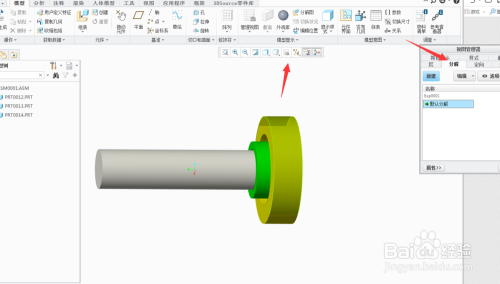
2、点击新建,双击鼠标中键或修改名称后双击中键确定
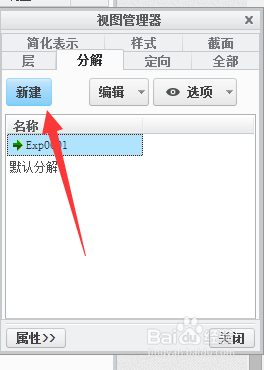
3、右键单击新建命令,选择编辑位置
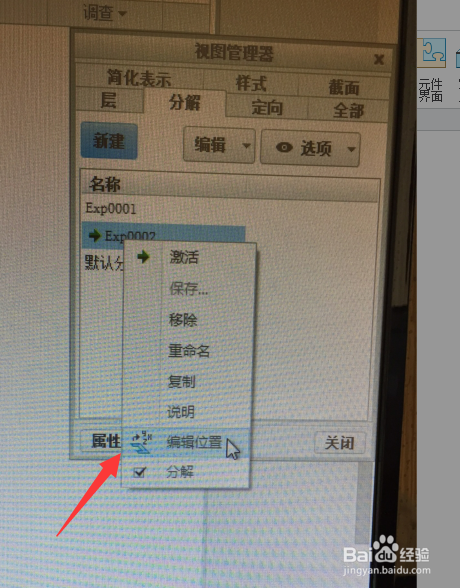
4、平移零件,选择一个或多个(ctrl)对象,鼠标放在方向箭头上平移要移动的方向

5、旋转零件,选择零件同上,然后点击如图旋转 图标 ,这时会提示选择旋转轴,鼠标靠近边界即可加亮,点击即选中即可旋转
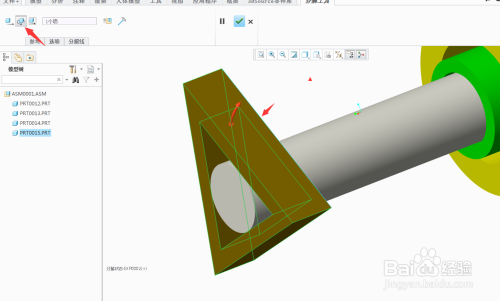
6、平移视图,就是无固定方向随意移动,鼠标点红心移动
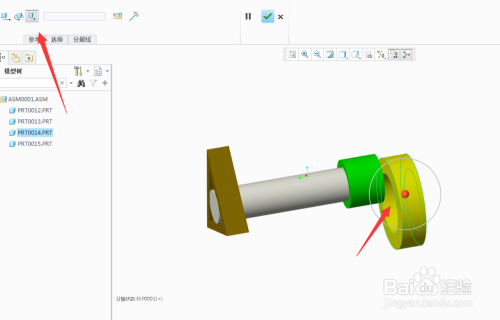
7、偏移线,可以用引线来表达分解关系,如果是圆状图形,选择轴
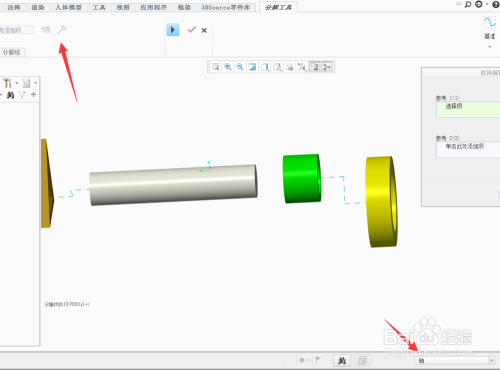
8、单机完成分解图回到 视图管理器右键创建的分解步骤点击保存
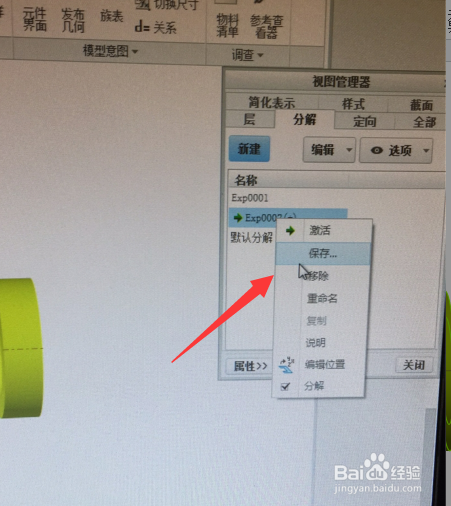
9、在视图管理器选择所创建的分解步骤为默认步骤,关闭视图管理器后可在装配模式下模型点击分解图即可打开分解图
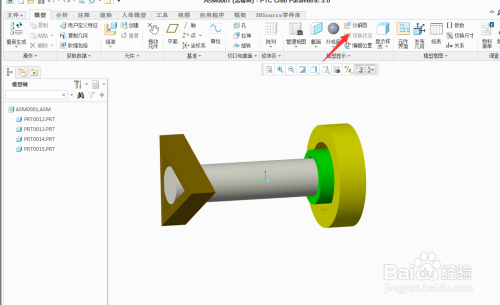
creo4.0螺旋 扫描 如何操作
1、运行应用程序
2、在主界面中单击:插入—螺旋扫描—伸出项。进入螺旋扫描命令。

3、进入螺旋扫描命令后,弹出螺旋扫描控制对话框。
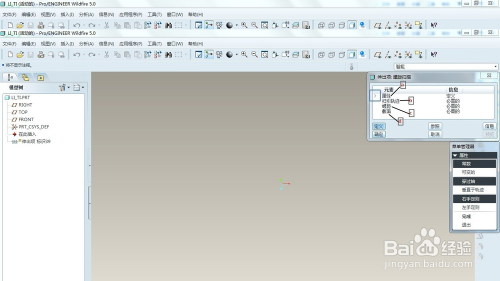
PS:螺旋扫描有四个控制属性:属性、扫引轨迹、螺距和截面。
a、属性:用于改变螺旋扫描的基本属性;
b、扫引轨迹:用于创建和修改扫引轨迹;
c、螺距:用于确定螺旋扫描的螺距;
d、截面:用于创建和修改螺旋扫描的扫描截面;
4、根据自己设计需求,点选属性下的三个子项进行排列组合。
本例选择:常数—穿过轴—右手定则—确定。
PS:属性子项下,有三个子控制属性:
a、控制螺距:常数or可变
b、控制截面方向:穿过轴or轨迹法向
c、控制螺旋方向:右手定则or左手定则
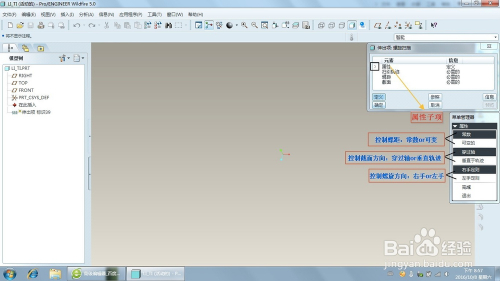
5、设置草绘平面:平面(点选基准平面,本例top平面)—方向(确定)—草绘视图(缺省)。
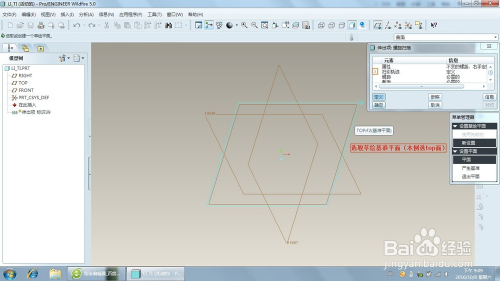
6、进入扫描轨迹的草绘界面,绘制回转中心线及扫描轨迹。绘制完毕后,点选对号(完成)。注:中心线必须绘制。
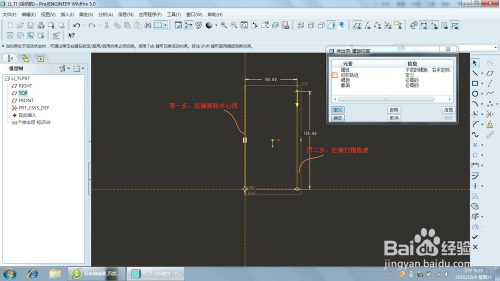
7、弹出螺距输入对话框:输入螺距值。输入完毕后,点选对号(完成)。
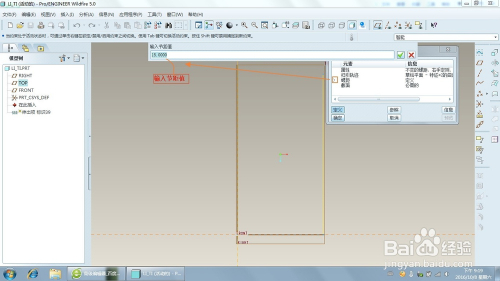
8、弹出截面绘制草绘界面:绘制截面形状,标注尺寸。绘制完毕后,点选对号(完成)。
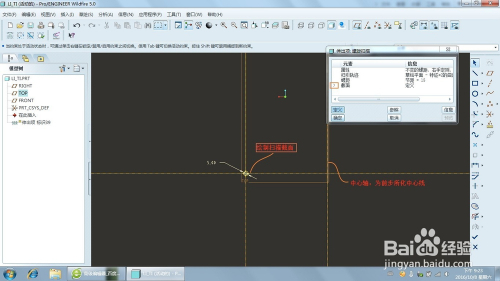
9、此时,所有螺旋扫描控制属性已定义,点选主控制项-确定按钮,弹簧绘制完毕。
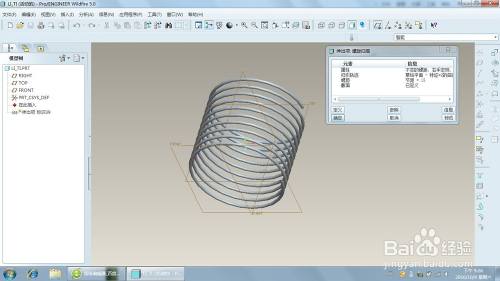
-
![邪恶冥刻新手攻略 Inscryption新手入门规则技巧攻略[多图]](/uploadfile/2022/0825/20220825015737598.jpg) 邪恶冥刻新手攻略 Inscryption新手入门规则技巧攻略[多图]邪恶冥刻新手攻略 Inscryption新手入门规则技巧攻略[多图],邪恶冥刻怎么玩?邪恶冥刻有什么玩法技巧?相信许多的玩家对于这个游戏还不是很了解,对于种种的玩法机制也不是非常的清楚,那么下面我们就来给大家介绍一下吧。邪恶冥刻新手攻略对战场景如下:场地:牌桌是四乘三的大小,上下直线对冲。2022-09-0543
邪恶冥刻新手攻略 Inscryption新手入门规则技巧攻略[多图]邪恶冥刻新手攻略 Inscryption新手入门规则技巧攻略[多图],邪恶冥刻怎么玩?邪恶冥刻有什么玩法技巧?相信许多的玩家对于这个游戏还不是很了解,对于种种的玩法机制也不是非常的清楚,那么下面我们就来给大家介绍一下吧。邪恶冥刻新手攻略对战场景如下:场地:牌桌是四乘三的大小,上下直线对冲。2022-09-0543 -
![邪恶冥刻攻略大全 Inscryption结局全章节通关流程汇总[多图]](/uploadfile/2022/0825/20220825015751817.jpg) 邪恶冥刻攻略大全 Inscryption结局全章节通关流程汇总[多图]邪恶冥刻攻略大全 Inscryption结局全章节通关流程汇总[多图],邪恶冥刻是一款很有趣的解谜类游戏,这个里面的话,也是分为多个不同章节存在的,每一章的话,都是需要玩家去解开才行,而且根据你的选择,后续也会出现各种不同的结局,探索的趣味性十足,具体来说,要怎么过,流程又是什么呢?下面就来2022-09-013392
邪恶冥刻攻略大全 Inscryption结局全章节通关流程汇总[多图]邪恶冥刻攻略大全 Inscryption结局全章节通关流程汇总[多图],邪恶冥刻是一款很有趣的解谜类游戏,这个里面的话,也是分为多个不同章节存在的,每一章的话,都是需要玩家去解开才行,而且根据你的选择,后续也会出现各种不同的结局,探索的趣味性十足,具体来说,要怎么过,流程又是什么呢?下面就来2022-09-013392 -
![螃蟹游戏Crab Game怎么玩?Crab Game攻略及玩法汇总[图]](/uploadfile/2022/0825/20220825015853584.jpg) 螃蟹游戏Crab Game怎么玩?Crab Game攻略及玩法汇总[图]螃蟹游戏Crab Game怎么玩?Crab Game攻略及玩法汇总[图],螃蟹游戏Crab Game怎么玩?本即将上线的一款游戏,玩家们都疯了,这游戏堪称低配版的鱿鱼游戏,玩起来太爽了,而且游戏之中的一些冒险也都很刺激,真正的还原了各种奇妙的冒险体验,给玩家最真实好玩的刺激挑战玩法哦2022-08-315
螃蟹游戏Crab Game怎么玩?Crab Game攻略及玩法汇总[图]螃蟹游戏Crab Game怎么玩?Crab Game攻略及玩法汇总[图],螃蟹游戏Crab Game怎么玩?本即将上线的一款游戏,玩家们都疯了,这游戏堪称低配版的鱿鱼游戏,玩起来太爽了,而且游戏之中的一些冒险也都很刺激,真正的还原了各种奇妙的冒险体验,给玩家最真实好玩的刺激挑战玩法哦2022-08-315 -
![螃蟹游戏Crab Game怎么准备?Crab Game游戏准备方法介绍[多图]](/uploadfile/2022/0825/20220825015854427.jpg) 螃蟹游戏Crab Game怎么准备?Crab Game游戏准备方法介绍[多图]螃蟹游戏Crab Game怎么准备?Crab Game游戏准备方法介绍[多图],螃蟹游戏怎么准备?在游戏的准备阶段需要所有玩家都准备后才可以开启,随时加入到游戏之中,很多小伙伴都在冒险的全新挑战,加入到冒险的世界,和你的小伙伴一起开始新的挑战,赶紧加入游戏试试吧!螃蟹游戏准备方法介绍在选择好房间后我2022-09-0312
螃蟹游戏Crab Game怎么准备?Crab Game游戏准备方法介绍[多图]螃蟹游戏Crab Game怎么准备?Crab Game游戏准备方法介绍[多图],螃蟹游戏怎么准备?在游戏的准备阶段需要所有玩家都准备后才可以开启,随时加入到游戏之中,很多小伙伴都在冒险的全新挑战,加入到冒险的世界,和你的小伙伴一起开始新的挑战,赶紧加入游戏试试吧!螃蟹游戏准备方法介绍在选择好房间后我2022-09-0312 -
![螃蟹游戏Crab Game怎么准备?进入到房间后准备方法[图]](/uploadfile/2022/0825/20220825015856399.png) 螃蟹游戏Crab Game怎么准备?进入到房间后准备方法[图]螃蟹游戏Crab Game怎么准备?进入到房间后准备方法[图],螃蟹游戏CrabGame怎么准备?螃蟹游戏CrabGame最近也是受到了非常多的玩家喜欢,许多的玩家在进入游戏中的房间之后,不知道怎么准备,那么下面我们就来为大家介绍一下吧。进入到房间后准备方法选择好房间后我们会进入一个2022-09-033
螃蟹游戏Crab Game怎么准备?进入到房间后准备方法[图]螃蟹游戏Crab Game怎么准备?进入到房间后准备方法[图],螃蟹游戏CrabGame怎么准备?螃蟹游戏CrabGame最近也是受到了非常多的玩家喜欢,许多的玩家在进入游戏中的房间之后,不知道怎么准备,那么下面我们就来为大家介绍一下吧。进入到房间后准备方法选择好房间后我们会进入一个2022-09-033
免费短剧永久免费软件合集是一套包含各种精彩短剧的软件合集,为用户提供优质、丰富的观看体验,用户无需支付任何费用即可享受其中的所有内容,每部短剧都精心挑选,制作精良,剧情引人入胜,演员的演技出色,使观众能够全身心地投入到故事中,喜欢的小伙伴快来看看看短剧最全的软件免费版大全吧。